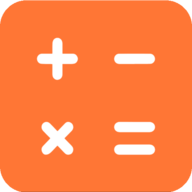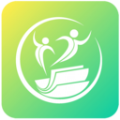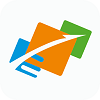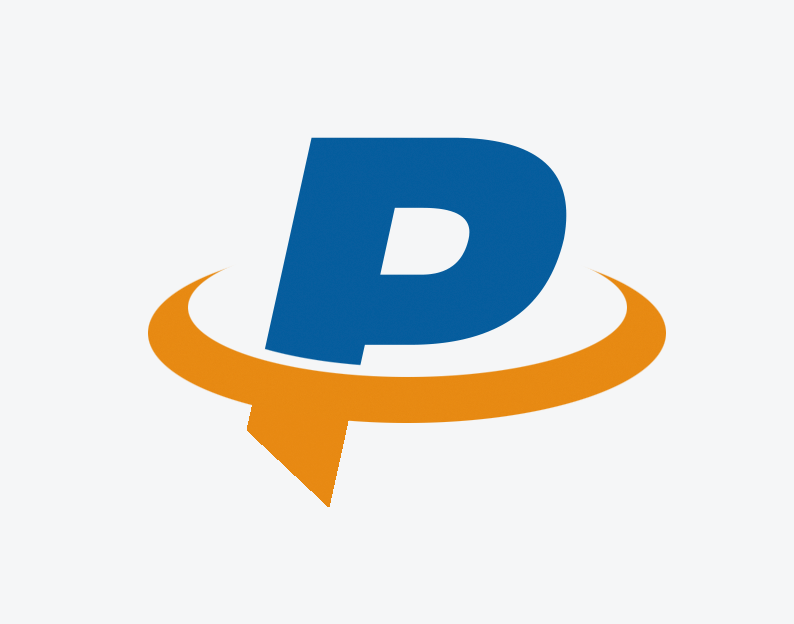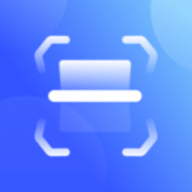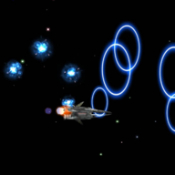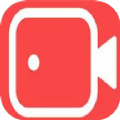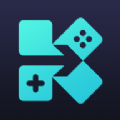word怎么删除页眉页脚?word使我们学习工作的好帮手,一些需要我们编辑word文档有着页眉页脚,但其实我们并不需要,但很多小伙伴不太清楚怎么删除,今天小编就给大家带来word删除页眉页脚的横线教程。
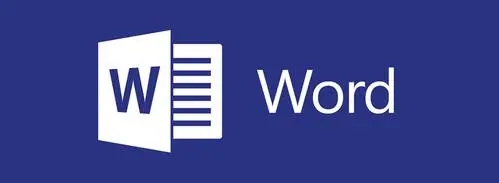
word怎么删除页眉页脚
1、打开一份带有页眉页脚的Word文档,可以看到文件中的页眉页脚位置;
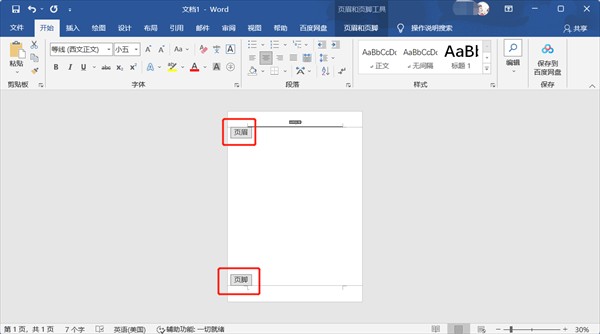
2、在上方切换到【插入】,然后点击右侧的【页眉】或【页脚】;
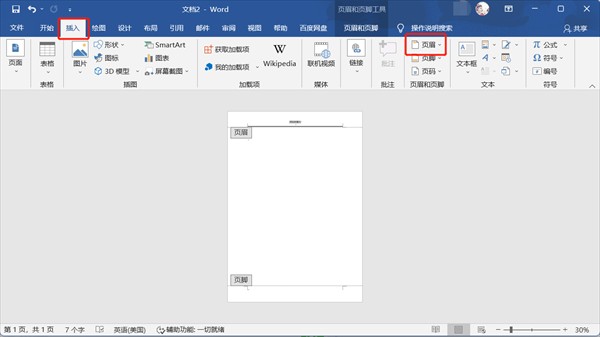
3、点击下拉按钮出现菜单后,选择【删除页眉】;
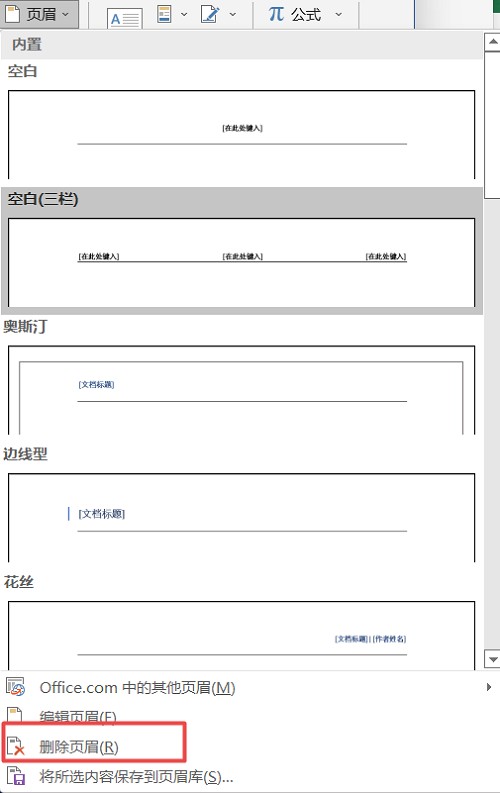
4、页脚也是一样的,点击页脚的下拉按钮出现菜单后,选择【删除页脚】;
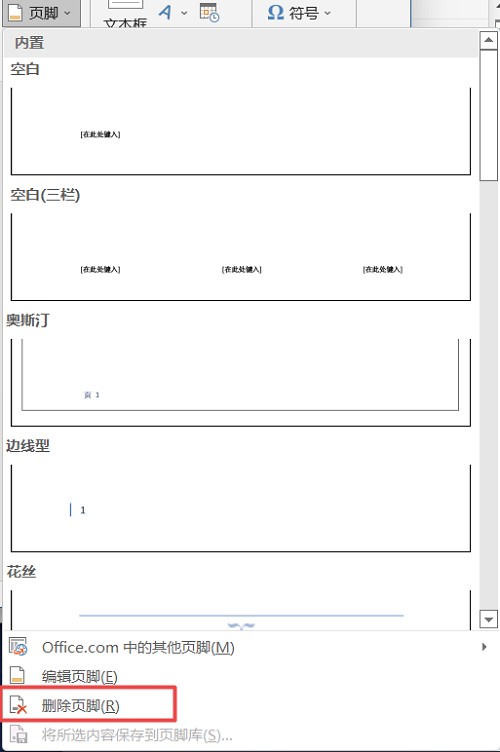
5、删除页眉页脚后,Word文档中还是会存留横线,可以双击选中横线,点击右上角的【关闭页眉页脚】即可。
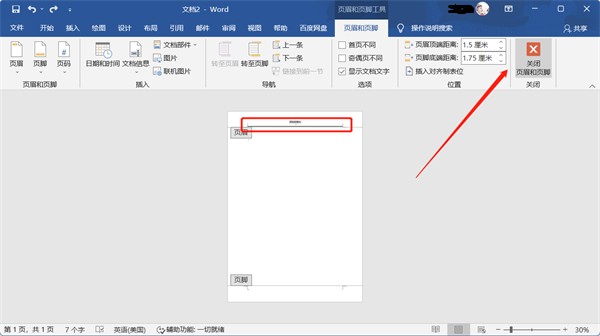
以上是小编整理的word删除页眉页脚的横线教程,不知道大家还喜欢吗?记得点击收藏本站,更多精彩内容实时更新。